Trong thế giới kinh doanh và phân tích dữ liệu luôn biến động, khả năng dự đoán và đánh giá các kết quả tiềm năng dựa trên những thay đổi khác nhau là vô cùng quan trọng. Bạn đã bao giờ tự hỏi lợi nhuận sẽ thay đổi thế nào nếu chi phí nguyên vật liệu tăng 10%? Hoặc doanh số sẽ ra sao nếu bạn giảm giá sản phẩm 5%? Microsoft Excel cung cấp một bộ công cụ mạnh mẽ gọi là Phân tích What-If (What-If Analysis) để giúp bạn trả lời những câu hỏi này. Một trong những công cụ hữu ích và dễ tiếp cận nhất trong bộ này chính là Data Tables trong Excel. Bài viết này sẽ hướng dẫn bạn cách sử dụng Data Tables để thực hiện phân tích kịch bản ‘What-If’ một cách đơn giản và hiệu quả, giúp bạn đưa ra quyết định sáng suốt hơn dựa trên dữ liệu.
Nội dung chính
Phân tích What-If trong Excel là gì?
Trước khi đi sâu vào Data Tables, hãy hiểu nhanh về Phân tích What-If. Đây là một tập hợp các công cụ trong Excel cho phép bạn thử nghiệm các giá trị đầu vào khác nhau trong công thức để xem những thay đổi đó ảnh hưởng đến kết quả như thế nào. Nó đặc biệt hữu ích khi bạn cần so sánh nhiều kịch bản hoặc đánh giá độ nhạy của kết quả đối với sự thay đổi của một hoặc nhiều biến số. Các công cụ chính trong bộ Phân tích What-If (thường nằm trong tab Data > What-If Analysis) bao gồm:
- Scenario Manager: Cho phép bạn tạo và lưu các nhóm giá trị đầu vào khác nhau (kịch bản) và chuyển đổi giữa chúng.
- Goal Seek: Giúp bạn tìm ra giá trị đầu vào cần thiết để đạt được một kết quả mong muốn.
- Data Table (Bảng dữ liệu): Công cụ chúng ta sẽ tập trung hôm nay, dùng để xem nhanh kết quả của một công thức thay đổi như thế nào khi một hoặc hai biến đầu vào thay đổi.
Bạn có thể tham khảo thêm tài liệu chính thức từ Microsoft Support để biết thêm chi tiết về các công cụ này.
Tìm hiểu về Data Tables trong Excel
Data Tables trong Excel (hay Bảng Dữ liệu) là một công cụ phân tích độ nhạy mạnh mẽ. Nó cho phép bạn tạo ra một bảng hiển thị kết quả của một công thức cụ thể khi một hoặc hai biến số trong công thức đó thay đổi qua một loạt các giá trị khác nhau. Thay vì phải tự tay thay đổi từng giá trị và ghi lại kết quả, Data Table sẽ tự động hóa quá trình này, giúp bạn tiết kiệm thời gian và có cái nhìn tổng quan nhanh chóng.
Tại sao nên sử dụng Data Tables trong Excel?
Sử dụng Data Tables mang lại nhiều lợi ích đáng kể:
- Tiết kiệm thời gian: Tự động tính toán và hiển thị hàng loạt kết quả cho các giá trị đầu vào khác nhau.
- Phân tích độ nhạy dễ dàng: Nhanh chóng thấy được mức độ ảnh hưởng của việc thay đổi một hoặc hai biến số đến kết quả cuối cùng.
- So sánh kịch bản: Dễ dàng so sánh các kết quả khác nhau tương ứng với các giả định đầu vào khác nhau.
- Trực quan hóa dữ liệu: Kết quả được trình bày dưới dạng bảng, dễ đọc và dễ hiểu.
- Tránh lỗi thủ công: Giảm thiểu sai sót so với việc nhập liệu và tính toán thủ công cho từng trường hợp.
Hướng dẫn sử dụng Data Tables trong Excel (Từng bước)
Để sử dụng Data Tables hiệu quả, bạn cần chuẩn bị mô hình tính toán cơ bản trước. Giả sử bạn có một công thức tính toán một kết quả quan trọng (ví dụ: lợi nhuận, chi phí vay, doanh thu) và công thức đó phụ thuộc vào một hoặc hai ô chứa giá trị đầu vào (ví dụ: giá bán, lãi suất, số lượng).
1. Chuẩn bị dữ liệu ban đầu
Trước tiên, hãy thiết lập công thức gốc của bạn và xác định rõ ô chứa công thức và (các) ô chứa biến đầu vào mà bạn muốn thay đổi.
Ví dụ: Tính lợi nhuận (ô C5) dựa trên Giá bán (ô C2) và Chi phí biến đổi (ô C3), Số lượng (ô C4). Công thức tại C5 có thể là: =(C2-C3)*C4. Giả sử bạn muốn xem lợi nhuận thay đổi thế nào khi Giá bán (C2) thay đổi.
2. Tạo Bảng Dữ liệu 1 biến (One-Variable Data Table)
Bảng dữ liệu 1 biến cho phép bạn xem kết quả thay đổi như thế nào khi một biến đầu vào thay đổi.
- Bước 1: Thiết lập cấu trúc bảng. Tạo một cột (hoặc hàng) chứa các giá trị khác nhau của biến đầu vào mà bạn muốn thử nghiệm (ví dụ: các mức giá bán khác nhau trong cột E, từ E2 trở đi).
- Bước 2: Trong ô ở góc trên bên phải của cột giá trị (hoặc góc trên bên trái của hàng giá trị), hãy nhập tham chiếu đến ô chứa công thức kết quả gốc (trong ví dụ là ô F1, nhập vào đó
=C5). - Bước 3: Chọn toàn bộ phạm vi bảng vừa tạo (bao gồm cả cột/hàng giá trị biến và ô chứa công thức tham chiếu – ví dụ: E1:F10 nếu giá trị biến nằm ở E2:E10 và công thức tham chiếu ở F1).
- Bước 4: Vào tab Data > nhóm Forecast > What-If Analysis > Data Table…
- Bước 5: Hộp thoại Data Table xuất hiện.
- Nếu các giá trị biến của bạn nằm trong một cột (như ví dụ trên), hãy nhập tham chiếu đến ô chứa biến đầu vào gốc vào ô Column input cell (trong ví dụ là ô C2).
- Nếu các giá trị biến của bạn nằm trong một hàng, hãy nhập tham chiếu vào ô Row input cell.
- Bước 6: Nhấn OK. Excel sẽ tự động điền các kết quả tương ứng vào cột F (F2:F10).
[Gợi ý: Chèn hình ảnh minh họa các bước tạo Data Table 1 biến và kết quả tại đây]
3. Tạo Bảng Dữ liệu 2 biến (Two-Variable Data Table)
Bảng dữ liệu 2 biến cho phép bạn xem kết quả thay đổi như thế nào khi hai biến đầu vào cùng lúc thay đổi.
- Bước 1: Thiết lập cấu trúc bảng. Tạo một cột chứa các giá trị khác nhau cho biến đầu vào thứ nhất (ví dụ: Giá bán ở cột E, từ E2 trở đi) và một hàng chứa các giá trị khác nhau cho biến đầu vào thứ hai (ví dụ: Số lượng ở hàng 1, từ F1 trở đi).
- Bước 2: Trong ô ở góc trên bên trái của bảng (giao điểm của hàng và cột tiêu đề giá trị biến), hãy nhập tham chiếu đến ô chứa công thức kết quả gốc (trong ví dụ là ô E1, nhập vào đó
=C5). - Bước 3: Chọn toàn bộ phạm vi bảng vừa tạo (bao gồm cả hàng và cột giá trị biến và ô chứa công thức tham chiếu – ví dụ: E1:H10).
- Bước 4: Vào tab Data > nhóm Forecast > What-If Analysis > Data Table…
- Bước 5: Hộp thoại Data Table xuất hiện.
- Nhập tham chiếu đến ô chứa biến đầu vào tương ứng với các giá trị trong hàng vào ô Row input cell (trong ví dụ là ô C4 – Số lượng).
- Nhập tham chiếu đến ô chứa biến đầu vào tương ứng với các giá trị trong cột vào ô Column input cell (trong ví dụ là ô C2 – Giá bán).
- Bước 6: Nhấn OK. Excel sẽ tự động điền ma trận kết quả vào phần thân của bảng (F2:H10).
[Gợi ý: Chèn hình ảnh minh họa các bước tạo Data Table 2 biến và kết quả tại đây]
Một số lưu ý khi sử dụng Data Tables
- Kết quả trong Data Table được tạo ra dưới dạng công thức mảng (Array Formula). Bạn không thể chỉnh sửa hoặc xóa một ô kết quả riêng lẻ, phải chỉnh sửa hoặc xóa toàn bộ mảng kết quả.
- Nếu mô hình tính toán của bạn phức tạp hoặc Data Table có quá nhiều giá trị biến, việc tính toán lại có thể mất thời gian, đặc biệt nếu chế độ tính toán của Excel được đặt là Tự động (Automatic). Bạn có thể chuyển sang chế độ Thủ công (Manual) trong File > Options > Formulas để kiểm soát khi nào bảng được cập nhật.
- Đảm bảo rằng ô công thức gốc và các ô biến đầu vào nằm trên cùng một trang tính với Data Table.
Ngoài Data Tables, Excel còn cung cấp các công cụ mạnh mẽ khác như Scenario Manager. Bạn có thể tìm hiểu thêm về các kỹ thuật Excel nâng cao tại đây: Các thủ thuật Excel nâng cao.
Kết luận
Data Tables trong Excel là một công cụ cực kỳ giá trị để thực hiện phân tích kịch bản ‘What-If’ một cách nhanh chóng và trực quan. Bằng cách tự động hóa việc tính toán nhiều kết quả dựa trên sự thay đổi của một hoặc hai biến số, Data Tables giúp bạn dễ dàng đánh giá độ nhạy, so sánh các tình huống khác nhau và cuối cùng là đưa ra những quyết định kinh doanh hoặc phân tích dữ liệu sáng suốt hơn. Đừng ngần ngại thử nghiệm công cụ này trong các bảng tính Excel của bạn để khai thác sức mạnh của phân tích kịch bản.


 Tạo Thanh Tiến Độ Excel Chuyên Nghiệp: Hướng Dẫn Tối Ưu Với Conditional Formatting
Tạo Thanh Tiến Độ Excel Chuyên Nghiệp: Hướng Dẫn Tối Ưu Với Conditional Formatting Hướng Dẫn Chi Tiết: Cách Xuất Dữ Liệu Từ Excel Sang CSV hoặc JSON Cho Người Mới Học Lập Trình
Hướng Dẫn Chi Tiết: Cách Xuất Dữ Liệu Từ Excel Sang CSV hoặc JSON Cho Người Mới Học Lập Trình Biểu đồ Bong bóng Excel: Giải pháp tối ưu để trực quan hóa dữ liệu 3 chiều ấn tượng
Biểu đồ Bong bóng Excel: Giải pháp tối ưu để trực quan hóa dữ liệu 3 chiều ấn tượng Tổng hợp các cheat sheet Excel hữu ích cho người mới bắt đầu: Chìa khóa chinh phục Excel 2024
Tổng hợp các cheat sheet Excel hữu ích cho người mới bắt đầu: Chìa khóa chinh phục Excel 2024 Flash Fill trong Excel: Bí Kíp Tự Động Điền Dữ Liệu Thông Minh Bạn Cần Biết
Flash Fill trong Excel: Bí Kíp Tự Động Điền Dữ Liệu Thông Minh Bạn Cần Biết Bí Quyết Sử Dụng RANDBETWEEN và CHOOSE trong Excel Để Tạo Dữ Liệu Thử Nghiệm Nhanh Chóng
Bí Quyết Sử Dụng RANDBETWEEN và CHOOSE trong Excel Để Tạo Dữ Liệu Thử Nghiệm Nhanh Chóng Làm chủ Hàm OFFSET và INDIRECT trong Excel: Hướng dẫn Tra cứu Nâng cao và Tạo Tham chiếu Động
Làm chủ Hàm OFFSET và INDIRECT trong Excel: Hướng dẫn Tra cứu Nâng cao và Tạo Tham chiếu Động Hướng Dẫn Toàn Tập: Sử Dụng Biểu Đồ Phân Tán Excel Để Khám Phá Mối Quan Hệ Dữ Liệu
Hướng Dẫn Toàn Tập: Sử Dụng Biểu Đồ Phân Tán Excel Để Khám Phá Mối Quan Hệ Dữ Liệu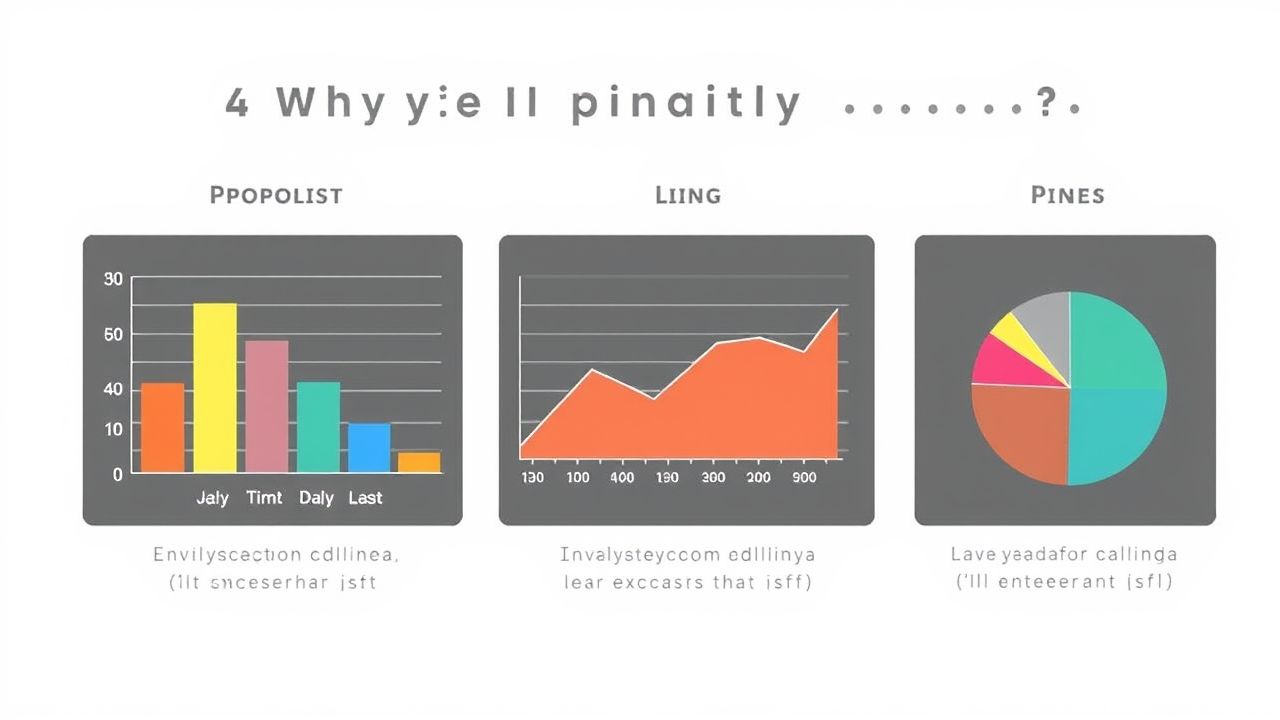 So Sánh Các Loại Biểu Đồ Cơ Bản: Cột, Đường, Tròn – Khi Nào Dùng Gì Cho Hiệu Quả?
So Sánh Các Loại Biểu Đồ Cơ Bản: Cột, Đường, Tròn – Khi Nào Dùng Gì Cho Hiệu Quả?